Page 41 of 117

Navegação41NavegaçãoInformações gerais......................41
Uso .............................................. 42
Introdução do destino ..................46
Guia ............................................. 55Informações gerais
A aplicação de navegação guia o
condutor de forma fiável até ao seu
destino sem necessidade de
consultar mapas.
A situação actual do trânsito é tomada em consideração no cálculo
do percurso. Por este motivo, o
Sistema de informação e lazer
recebe informações de trânsito na
área de recepção actual via RDS-
-TMC.
A aplicação de navegação não
considera, contudo, incidentes de
trânsito, alterações de regras de
trânsito com pré-aviso curto e perigos
ou problemas que surgem
subitamente (por exemplo, obras na
estrada).Atenção
A utilização do sistema de
navegação não liberta o condutor da responsabilidade de se manter uma atitude correcta e vigilante
relativamente ao trânsito da
estrada. As regulamentações de
trânsito em causa, devem ser
sempre cumpridas. Se uma
indicação do itinerário contrariar
as regras de trânsito, estas
últimas têm sempre prioridade.
Funcionamento da aplicação de
navegação
A posição e o movimento do veículo
são detectados pela aplicação de
navegação através de sensores. A
distância percorrida é determinada
pelo sinal do velocímetro do veículo e
pelos movimentos de viragem nas curvas através de um sensor
giroscópico. A posição é determinada
pelos satélites GPS (Sistema de
Posicionamento Global).
Ao comparar os sinais dos sensores
com os mapas digitais, é possível
determinar a posição com uma
precisão de aproximadamente
10 metros.
O sistema funciona mesmo com uma recepção GPS fraca, no entanto a
precisão da determinação da posição será reduzida.
Page 42 of 117

42NavegaçãoApós a introdução do endereço de
destino ou ponto de interesse
(próximo posto de abastecimento,
hotel etc.), é calculado o percurso
desde o local actual até ao destino
seleccionado.
A orientação do percurso é efectuada através comandos de voz e de uma
seta de direcção, bem como com a
ajuda de um mapa multicolor.
Uso
Informações sobre o mostrador
do mapa
Para visualizar o mapa à volta de
localização actual, é possível:
● Pressione NAVI.
● Premir ; e, depois, seleccionar
Navegação .Guia do percurso não activo
Se o guia do percurso não estiver
activo, são apresentadas as
seguintes informações:
● Na linha superior: informações sobre a fonte de áudio
actualmente activa e a hora.
● Por baixa da linha superior: símbolo GPS.
● No canto superior esquerdo: uma
bússola que indica o Norte.
● A visualização do mapa da área à volta da posição actual.
● Posição actual: indicada por umtriângulo vermelho dentro de um
círculo cinzento.
● Pontos de interesse (PI), p.ex. estações de gasolina, áreas de
estacionamento ou restaurantes: indicados pelos símbolos
correspondentes (quando
activados).
● Na linha inferior: nome da rua da
posição actual.
Guia do percurso activo
Page 43 of 117

Navegação43Se o guia do percurso estiver activo,
são apresentadas as seguintes
informações:
● Na linha superior: informações sobre a fonte de áudio
actualmente activa e a hora.
● Por baixa da linha superior: símbolo GPS.
● Por baixo da linha superior: nome da rua a seguir depois do
próximo cruzamento.
● No canto superior esquerdo: o símbolo de uma bússola que
indica o Norte.
● A visualização do mapa da área à volta da posição actual.
● Posição actual: indicada por um triângulo vermelho dentro de um
círculo cinzento.
● Percurso: indicado por uma linha
azul.
● Destino final: indicado por uma bandeira preta axadrejada.
● Ponto de referência (destino intermédio): indicado por um
diamante vermelho.● Pontos de interesse (PI), p.ex. estações de gasolina, áreas de
estacionamento ou restaurantes: indicados pelos símbolos
correspondentes (quando
activados).
● Incidentes de trânsito, por exemplo, engarrafamentos:
indicado pelos símbolos
correspondente (quando
activados).
● No lado esquerdo: seta de direcção e distância até à
manobra seguinte.
● No lado esquerdo: distância restante até ao destino final ou
até ao próximo ponto de
referência.
● No lado esquerdo: hora de chegada estimada ou tempo de
viagem restante.
● Na linha inferior: nome da rua da
posição actual.Manipulação do mapa
Deslocar a secção visível do mapa A secção visível do mapa no visor do mapa pode ser deslocada livremente
em todas as direcções utilizando o
interruptor de oito vias.
O interruptor de oito vias no centro do botão multifunção pode ser inclinado
em todas as direcções.
Inclinar o interruptor para um lado. A
secção visível do mapa move-se na
direcção respectiva.
Para voltar a visualizar o mapa à volta
da localização actual, premir BACK.
Alterar a escala do mapa
Quando o mapa for apresentado,
rodar o botão multifunção para
visualizar uma barra de escala no
fundo do ecrã.
Rodar novamente o botão
multifunção para ajustar a escala
conforme pretendido.
Alterar o modo do mapa
É possível visualizar o mapa segundo
três modos diferentes (orientação do
percurso não activa) ou cinco
Page 44 of 117

44Navegação(orientação do percurso activa),
respectivamente; ver "Configuração
do mapa" abaixo.
Pressionar repetidamente NAVI para
alternar entre os diferentes modos do mapa.
Configuração do mapa
Indicador de direcção
Premir o botão multifunção para
visualizar o Menu Navegação .
Seleccionar Indicador de direcção
para apresentar o respectivo
submenu.
Estão disponíveis as seguintes
opções para selecção:
● Norte para cima 2D : vista 2D,
Norte virado para cima.
● Direcção para cima 2D : vista 2D,
direcção de condução virada
para cima.
● Direcção para cima 3D : vista 3D,
direcção de condução virada para cima.
Seleccione a opção desejada.Modos do mapa
Premir o botão multifunção para visualizar o Menu Navegação .
Seleccionar Modos de mapas para
apresentar o respectivo submenu.
Estão disponíveis as seguintes
opções para selecção:
● Mapa inteiro (vista "Normal"
descrita acima): Vista do mapa
no ecrã inteiro, todas as funções
e os botões do ecrã de indicação são visíveis.
● Só mapa : Vista do mapa no ecrã
inteiro, a maioria das funções e
dos botões do ecrã de indicação
estão ocultos.
● Divisão com lista de mudanças
de direcção : Ecrã dividido, com o
mapa à esquerda e a lista de
viragens no lado direito.
● Divisão com seta de mudança de
direcção : Ecrã dividido, com o
mapa no lado esquerdo e a setade direcção até à manobra de
mudança de direcção seguinte
no lado direito.
● Divisão com multimédia : Ecrã
dividido, com o mapa à esquerda e a fonte de áudio actualmente
activa no lado direito.
Seleccione a opção desejada.
Imagem seleccionada do mapa
Premir o botão multifunção para
visualizar o Menu Navegação .
Seleccionar Definições de mapa e
em seguida Exibição do mapa para
visualizar o submenu respectivo.
Dependendo das condições de
iluminação externa, active Dia ou
Noite .
Para a adaptação automática por parte do sistema, activar Automático.
Apresentar os PI
Premir o botão multifunção para
visualizar o Menu Navegação .
Seleccionar Mostrar POIs para
apresentar o respectivo submenu.
Para apresentar no mapa todos os PI
disponíveis no sistema, activar
Mostrar todos os POIs .
Page 45 of 117

Navegação45Para não apresentar os PI no mapa,
activar Ocultar todos os POIs .
Para apresentar apenas PI
específicos, activar Definido pelo
utilizador e, em seguida, activar as
categorias de PI a apresentar.
Alterar as informações no ecrã
As informações do percurso
apresentadas no ecrã durante a
orientação activa do percurso podem
ser personalizadas.
Premir o botão multifunção para
visualizar o Menu Navegação .
Navegue pela lista e seleccione
Mudar tempo percurso/destino .Informação da hora
Para alterar a informação da hora apresentada, seleccionar Mudar hora
de chegada/partida para visualizar o
respectivo submenu.
Activar a definição da informação a
apresentar.Informações do destino
Numa viagem com pontos de
referência, é possível visualizar as
informações de percurso para um
ponto de referência em vez das
referentes ao destino final.Para alterar a definição, seleccionar
Mudar ponto de passagem/destino . É
apresentada uma lista de todos os destinos na viagem por pontos de
referência actualmente activa.
Activar a definição da informação a
apresentar.
Informação da posição
Posição actual
Premir o botão multifunção para
visualizar o Menu Navegação .
Seleccione Informação da posição
actual .
No lado direito do ecrã é apresentada
a posição actual no mapa. No lado
esquerdo são mostradas as
coordenadas de GPS da posição
actual.
Posição do destino
Se a orientação do percurso estiver
activa, é possível visualizar
informações sobre o destino
introduzido.
Premir o botão multifunção para
visualizar o Menu Navegação .
Seleccione Informação da posição de
destino .No lado direito do ecrã é apresentado
o destino no mapa. No lado esquerdo
são mostradas a morada e as
coordenadas de GPS do destino.
Guardar uma posição
A posição actual ou a posição do
destino pode ser guardada no livro de moradas.
Seleccione Guardar. Procurar uma
descrição detalhada sobre a
memorização de moradas no livro de
moradas 3 46.
Simulação do percurso
O Sistema de informação e lazer
possui um modo de simulação de
percursos para fins de teste.
Para iniciar o modo de simulação,
premir CONFIG e, depois,
seleccionar Definições de
navegação .
Percorrer a lista e seleccionar Simul.
percurso para visualizar o respectivo
submenu.
Page 46 of 117

46NavegaçãoPosição inicial
Uma vez que o modo de simulação
não recorre ao sinal de GPS que
fornece a posição actual do veículo,
é necessário definir manualmente a
posição inicial.Utilizar a última posição conhecida
Para definir como ponto de partida a
última posição fornecida por um sinal
de GPS, seleccionar Utilizar a última
posição conhecida .Utilizar o destino anterior
Para utilizar como ponto de partida um dos últimos destinos introduzidos, seleccionar Utilizar o destino
anterior . É apresentada a lista dos
destinos anteriores.
Seleccionar a morada pretendida.Utilizar a localização especificada
Para utilizar como ponto de partida
uma localização específica,
seleccionar Utilizar a localização
especificada .
Introduza uma morada. Encontrar um
descrição pormenorizada 3 46.
É iniciado o modo de simulação.
Cancelar o modo de simulação
Para sair do modo de simulação,
premir CONFIG e, depois,
seleccionar Definições de
navegação .
Percorrer a lista e seleccionar Simul.
percurso para visualizar o respectivo
submenu.
Seleccione Cancelar a simulação do
percurso .
Menu adicional de simulação de
percurso
Quando a orientação de percurso
está activa no modo de simulação, é apresentado um menu adicional no
Menu Navegação .
Premir o botão multifunção para
visualizar o Menu Navegação .
Percorrer a lista e seleccionar Simul.
percurso para visualizar o respectivo
submenu.
Para parar a orientação do percurso
simulada, seleccionar Par. sim.. A
orientação do percurso é parada, mas o modo de orientação do
percurso permanece activo.Para visualizar a manobra de
viragem simulada seguinte,
seleccionar Pró. man.
Introdução do destino
A aplicação Destino fornece
diferentes opções para definir um
destino para orientação do percurso.
Pressionar DEST (quando a
orientação do percurso não está
activa) para visualizar o menu
Entrada de destino .
Page 47 of 117

Navegação47Introdução manual da moradaMenu Introdução da morada
Premir DEST para visualizar o menu
Entrada de destino e, em seguida,
seleccionar Ent. endereço para
visualizar uma máscara para a introdução da morada.
Seleccionar o campo de introdução
País. É apresentada uma lista.
Seleccionar o país pretendido.
Seleccionar o campo de introdução
Cidade/Código postal para visualizar
um teclado. Introduzir o nome ou o
código postal da cidade pretendida
(ver abaixo).
Seleccionar o campo de introdução
Rua para voltar a visualizar o teclado.
Introduzir o nome da rua pretendida
(ver abaixo).
Em seguida, é possível introduzir um número de porta ou cruzamento.
Seleccionar o campo de introdução
Número da porta ou Cruzamento. O teclado é novamente apresentado.
Introduzir o número ou nome da rua
pretendida (ver abaixo).
Advertência
Se um número de porta não estiver
armazenado na base de dados do
sistema, é utilizado o número de
porta mais próximo do destino para
calcular o trajecto.
Se necessário, confirmar a
introdução.
É apresentado um menu de
confirmação. Seleccionar Iniciar o
guia para iniciar o guia do percurso.
Teclado
Consoante a função seleccionada, os
teclados poderão ser apresentados
de forma diferente.
Para alterar a disposição das letras
no teclado de letras, seleccionar
ABC no lado esquerdo do teclado. As
letras são agora dispostas por ordem alfabética.
Para introduzir uma sequência de
caracteres, seleccionar
sucessivamente os caracteres
pretendidos.
Advertência
Ao introduzir uma morada, o teclado
utiliza uma função de ortografia
inteligente que bloqueia
automaticamente os caracteres que não podem ocorrer a seguir à
respectiva sequência de caracteres.
Page 48 of 117

48NavegaçãoPara introduzir caracteres especiais
não disponíveis no teclado de letras,
seleccionar ÄÖ no lado direito do
ecrã do teclado de letras. É
apresentado o teclado de caracteres
especiais. Seleccionar o carácter
pretendido.
Para introduzir números ou símbolos, seleccionar Sym no lado direito do
teclado de caracteres especiais. É
apresentado o teclado de símbolos.
Seleccionar o carácter pretendido.
Para voltar a apresentar o teclado de
letras, seleccionar ABC no lado
direito do teclado de símbolos. Desta forma, é possível alternar entre ostrês teclados.
Para eliminar caracteres já
introduzidos, seleccionar Apagar no
lado direito do respectivo teclado ou premir BACK no painel de
instrumentos.
Ao introduzir uma morada, é
apresentada automaticamente uma
lista de entradas correspondentes
quando o número de entradas
correspondentes encontradas na
memória de moradas é igual ou
inferior a seis.Para visualizar manualmente uma
lista de entradas correspondentes
para a introdução manual,
seleccionar o botão do ecrã Listar no
fundo do teclado.
Para visualizar as últimas cinco
introduções efectuadas, seleccionar
Últimas 5 no fundo do teclado.
Seleccionar a entrada pretenda na lista.
Se necessário, seleccionar o botão
de confirmação apresentado no
fundo do teclado.
Pontos de Interesse
Um ponto de interesse é um local
específico que poderá ter interesse
geral, por exemplo uma bomba de
gasolina, uma área de
estacionamento ou um restaurante.
Os dados armazenados no Sistema
de informação e lazer contêm um
grande número de PI predefinidos, os quais são indicados por símbolos no
mapa.
Estes PI podem ser seleccionados
como destinos para a orientação do
percurso.Menu de procura
É possível seleccionar um PI
utilizando diferentes máscaras de
procura.
Premir DEST para visualizar o menu
Entrada de destino e, em seguida,
seleccionar Pontos de interesse para
visualizar o menu Lista de POIs.
Seleccione Categoria, Nome ou
Número de telefone . É apresentada a
máscara de procura respectiva.
Preencher os campos de introdução
na respectiva máscara de procura.
 1
1 2
2 3
3 4
4 5
5 6
6 7
7 8
8 9
9 10
10 11
11 12
12 13
13 14
14 15
15 16
16 17
17 18
18 19
19 20
20 21
21 22
22 23
23 24
24 25
25 26
26 27
27 28
28 29
29 30
30 31
31 32
32 33
33 34
34 35
35 36
36 37
37 38
38 39
39 40
40 41
41 42
42 43
43 44
44 45
45 46
46 47
47 48
48 49
49 50
50 51
51 52
52 53
53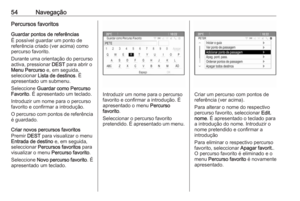 54
54 55
55 56
56 57
57 58
58 59
59 60
60 61
61 62
62 63
63 64
64 65
65 66
66 67
67 68
68 69
69 70
70 71
71 72
72 73
73 74
74 75
75 76
76 77
77 78
78 79
79 80
80 81
81 82
82 83
83 84
84 85
85 86
86 87
87 88
88 89
89 90
90 91
91 92
92 93
93 94
94 95
95 96
96 97
97 98
98 99
99 100
100 101
101 102
102 103
103 104
104 105
105 106
106 107
107 108
108 109
109 110
110 111
111 112
112 113
113 114
114 115
115 116
116






